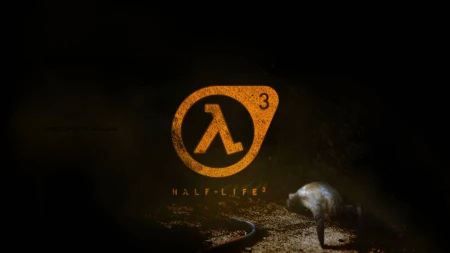كيف تقوم بتشغيل أداة تحكم Playstation 4 على Steam ؟
كيف تقوم بتشغيل أداة تحكم Playstation 4 على Steam ؟
جاء وقت الصيف، موسم الألعاب، موسم التجميعات، وموسم الترفيه بالنسبة لكل طالب أيضاً. ويحاول العديد -مع صدور ألعاب جديدة-أن يبحث عن أداة تحكم مقنعة لكي يلعب ألعاب الكمبيوتر على منصة Steam بسلاسة، ويا سلام إن كنت تمتلك أداة تحكم Playstation 4 لأي سبب من الأسباب لأنك ستتمتع بجودة عالية من أداة التحكم الشهيرة بإسم DualShock 4. بالطبع تتسأل : لكن كيف؟. حسناً. أعرني انتباهك لدقائق معدودة يا عزيزي!
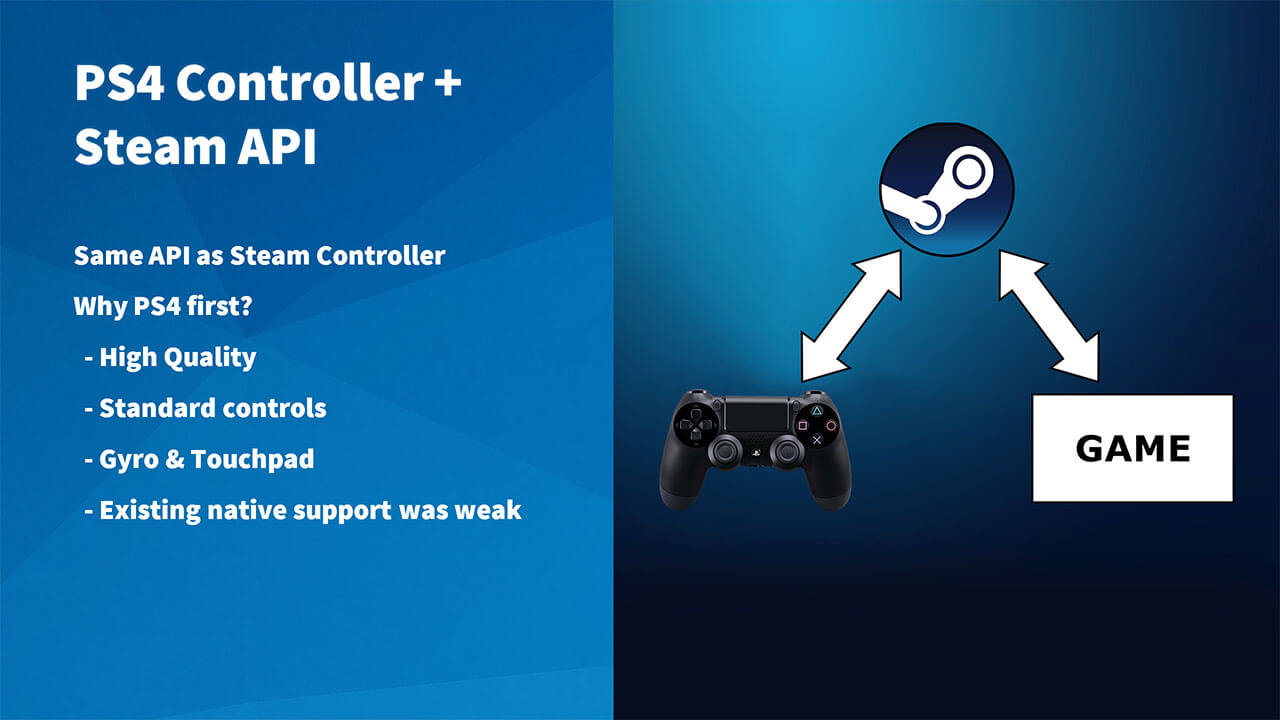
منصة Steam تدعم أداة التحكم الخاصة بجهاز Playstation 4 بشكل رسمي، والتي تدعمها معظم ألعاب المنصة من الأساس مع العديد من الخيارات المتاحة لمستخدمي Steam Controller. فبالطبع لعب ألعاب مثل Devil May Cry وما شابهها من ألعاب Hack and Slash وألعاب الـ Fighting مثل WWE و Mortal Kombat ليس حلاً عملياً أن تقوم بإستخدام لوحة المفاتيح في لعبها. ولهذا عليك القيام بتلك الخطوات لتشغيل الأداة عليه.
كيفية تشغيل أداة Playstation 4 على Steam ؟
كل ما عليك فعله هو تحضير أداة التحكم الخاصة بك مع كابل الـ USB الخاص بها. ثم إذهب لتشغيل المنصة وإنقر على علامة أداة التحكم في الزاوية اليمنى من النافذة الخاصة بالبرنامج لكي تدخل على نمط الشاشة الكبيرة.
بعد الدخول على النمط، إذهب لشاشة الـ Settings ثم Controller Settings وقم بتشغيل خاصية PS4 Configuration Support.
بعد الدخول على القائمة، قم بتوصيل أداة التحكم في الجهاز وانتظر حتى تظهر لك نافذة دخول أداة تحكم جديدة ثم إختار لون الـ LED المفضل لك.
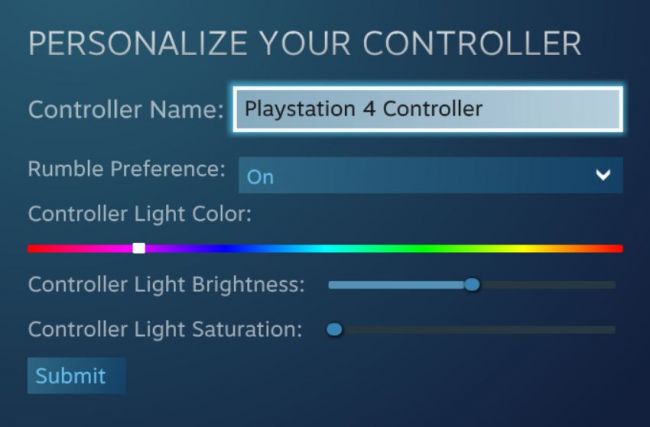
هنيئاً لك، تم تسجيل أداة التحكم الخاصة بك على Steam. يمكنك الآن الذهاب إلى شاشة Settings ثم Base Configurations لتقوم بتعديل أو إنشاء أنماط خاصة لكل لعبة وتخصيص وظيفة معينة لكل ضغطة زر أثناء تصفحك للمنصة. ولكي تقوم بإنشاء ملف خاص بأداتك، يمكنك الضغط على زر PlayStation لكي تقوم بفتح الإعدادات الخاصة بالتحكم أيضاً!
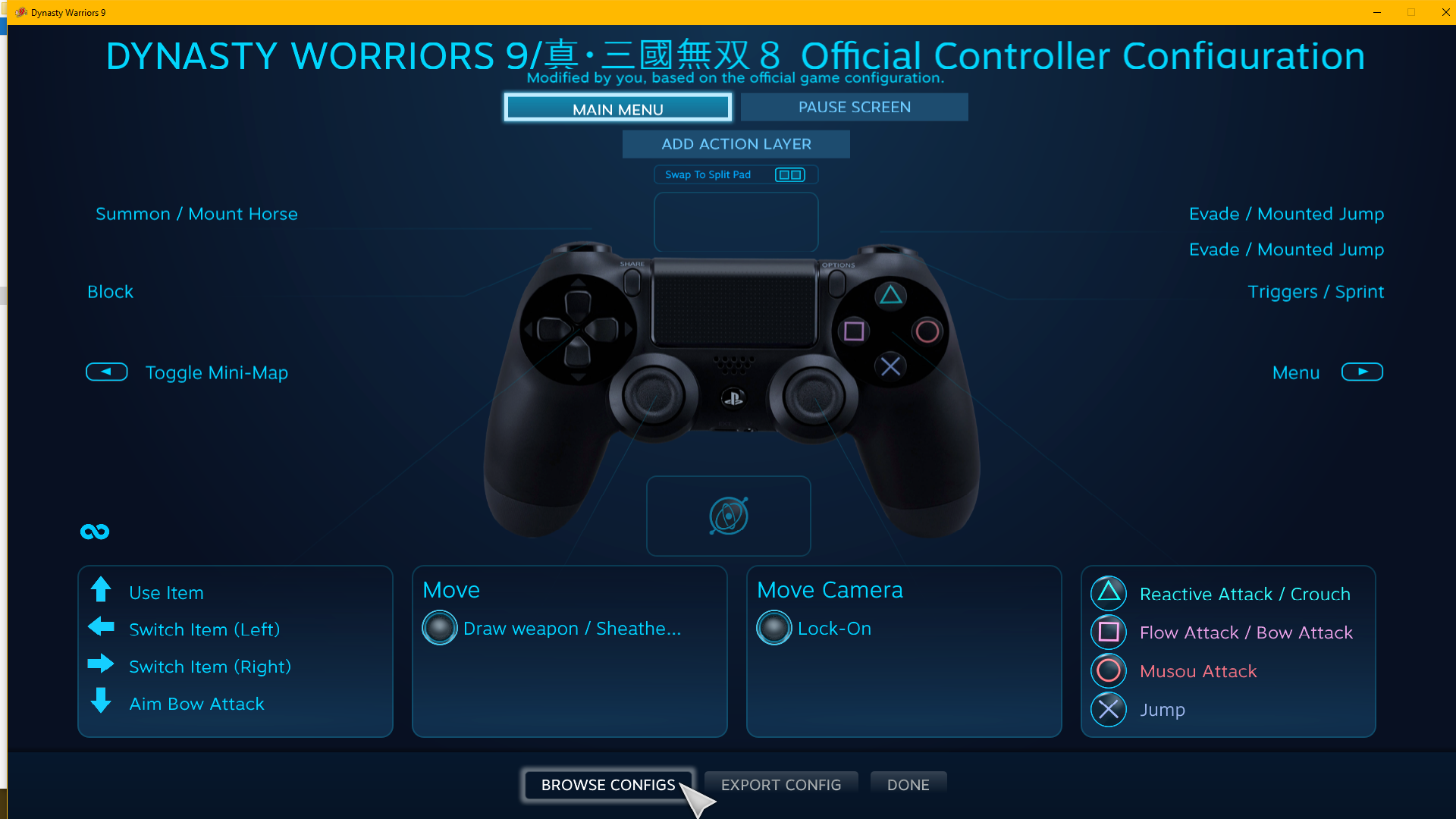
لا تنسى أن تشاركنا تجربتك في التعليقات إن قمت بإستخدام الأداة ورأيك في التحكم بها على الكمبيوتر أيضاً!